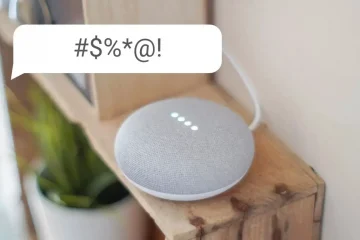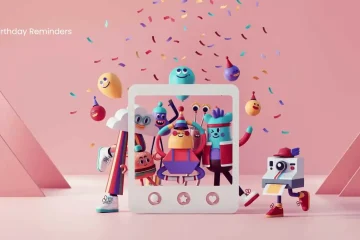De vez em quando na vida, é bom dar um passo para trás e fazer uma boa redefinição à moda antiga. Pode ser uma simples xícara de café na varanda da frente em uma manhã fresca de sábado ou talvez uma relaxante partida de golfe com alguns bons amigos. Seja qual for o seu método, não há nada como fazer uma pausa, limpar a proverbial lousa mental e começar do zero. O mesmo pode se aplicar ao seu Chromebook ou a qualquer PC. Ocasionalmente, uma peça de hardware pode sofrer uma lombada que pode causar uma ampla gama de problemas de hardware ou software.
Felizmente, o ChromeOS tem várias maneiras de invocar uma redefinição para recuperá-lo na pista em nenhum momento. Alguns deles são mais invasivos do que outros, mas muitas vezes um simples problema de hardware pode ser resolvido com uma reinicialização rápida que não afetará os dados salvos em seu dispositivo. Hoje, vamos dar uma olhada em como você pode redefinir seu Chromebook se tiver um problema de hardware. Isso pode variar desde as teclas que não funcionam no teclado até a tela sensível ao toque que não responde e quase tudo no meio.
Ocasionalmente, por razões desconhecidas, o EC (controlador incorporado) perderá sua comunicação direta com várias peças de hardware em um dispositivo. Pode ser uma porta USB, monitor, touchpad ou qualquer outra coisa que se comunique diretamente com o “cérebro” do dispositivo. Uma simples redefinição de hardware geralmente é a solução mais fácil e melhor para solucionar esses tipos de problemas quando eles surgem. Isso, é claro, não corrigirá uma falha de hardware, mas é o melhor primeiro passo que você pode dar se seu Chromebook estiver com problemas.

Reiniciar e reiniciar
Antes de mergulharmos no redefinição de hardware, vamos tomar as medidas de manutenção óbvias que sempre devem ser a primeira linha de defesa para contornar problemas de hardware e software. Você sempre pode desligar totalmente o dispositivo e reiniciá-lo rapidamente para ver se isso resolve o problema. Em breve, o Google adicionará um botão de reinicialização às opções do botão liga/desliga encontradas na bandeja do sistema e isso tornará essa tarefa ainda mais simples do que é atualmente. Se você ligar seu Chromebook novamente e o problema persistir, agora é a hora de fazer uma redefinição de hardware.
O bom de uma redefinição de hardware é que ela não apaga nada em seu dispositivo ChromeOS como um powerwash completo faria. Você está apenas dando uma sacudida no EC e ajudando-o a restabelecer a comunicação com o hardware do dispositivo. Realizar uma redefinição de hardware é quase tão simples quanto reiniciar o dispositivo. Para começar, desligue seu dispositivo completamente. Você pode fazer isso clicando no botão liga/desliga na bandeja do sistema ou mantendo pressionado o botão liga/desliga físico por alguns segundos até desligar. Aguarde pelo menos cinco segundos e verifique se o dispositivo está totalmente desligado.
Para iniciar a redefinição, mantenha pressionada a tecla de atualização. Geralmente é a terceira chave da linha superior à esquerda e é semelhante a esta. ↻ Enquanto segura a tecla de atualização, toque no botão liga/desliga. (Não segure o botão liga/desliga. Apenas um toque.) Assim que o dispositivo começar a ligar e a tela acender, solte o botão de atualização e aguarde o término do ciclo normal de inicialização. Faça login em seu Chromebook e verifique se o bug foi eliminado.
Se isso aliviar seu problema, você está pronto para ir. Felizmente, foi um problema único que não afetará mais você ou seu dispositivo. Se o problema não for corrigido ou continuar aparecendo no futuro, talvez seja hora de fazer um powerwash completo em seu Chromebook. Para saber mais sobre isso, confira o vídeo abaixo sobre exatamente como restaurar seu Chromebook para as configurações de fábrica como novas. Lembre-se de que isso limpará completamente o seu dispositivo. Se puder, certifique-se de fazer backup de todos os arquivos que não deseja perder.
Se você tentou todos esses métodos e não conseguiu resolver o problema, é hora de entrar em contato com o fabricante e veja se eles podem orientá-lo na solução de problemas. Para problemas de hardware em um dispositivo que ainda está na garantia, eu pressionaria para obter uma substituição, pois os reparos do Chromebook nem sempre são tão bem-sucedidos quanto seria de esperar. Se o seu problema estiver relacionado a software, você sempre poderá enviar comentários aos desenvolvedores do Chromium. Isso pode dar a eles uma visão de um problema não revelado que eles podem resolver e corrigir em uma atualização futura. Você pode enviar comentários com logs do sistema e até capturas de tela pressionando Alt+Shift+i no teclado.
Espero que ajude. Problemas de hardware podem ser frustrantes, mas a solução geralmente pode ser simples. Certifique-se de verificar novamente para obter mais dicas e instruções sobre como aproveitar ao máximo seus dispositivos ChromeOS. Até a próxima.